零基础学习办公软件第二讲:学会文本格式化操作
先了解文本格式化指得是什么?是指文本的排版的格式 , 如文字大小、字体、字的颜色 , 下划线等 。一般用电脑打的文字都是要进行格式化操作 , 才符合要求 , 给文字“化化装”嘛!具体怎样去操作呢?
首先输入全部的文字资料 , 再进行格式化的操作 。文字输入完成后要进行资料的检查 , 有无错字、漏字、添字等 , 有错误之处一定要修改为正确的 。
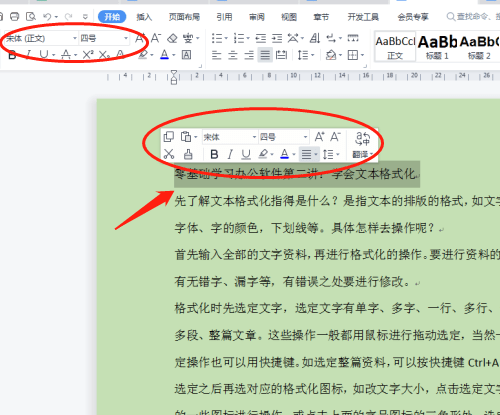
文章图片
文章图片
文本格式化操作
格式化时先选定文字 , 选定文字有单字、多字、一行、多行、一段、多段、整篇文章 。这些操作一般都用鼠标进行拖动选定 , 当然一些选定操作也可以用快捷键 。如选定整篇资料 , 可以按快捷键Ctrl+A全选 。
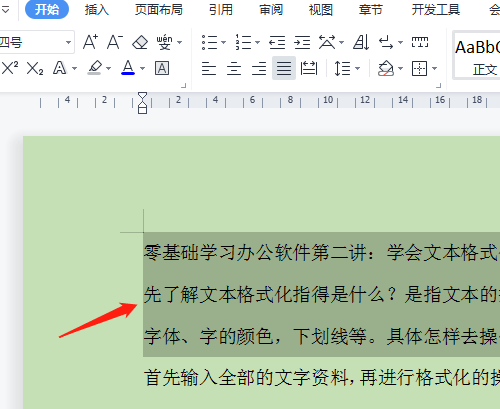
文章图片
文章图片
用鼠标拖动选定操作
选定之后再选择对应的格式化图标 , 如改文字大小 , 点击上面的字号图标的三角形处 , 选定后文字会有相应的大小变化 , 选定合适的字号点击即可 。或点击A+或A-也可以设置文字大小 。
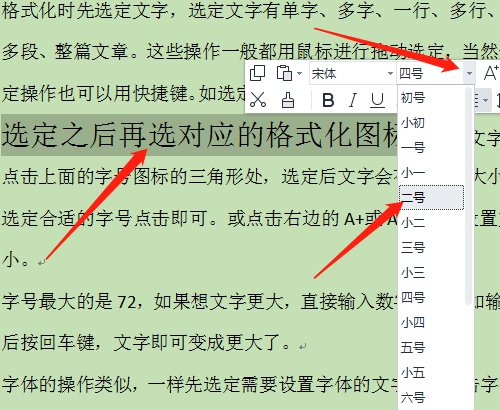
文章图片
文章图片
设置文字大小
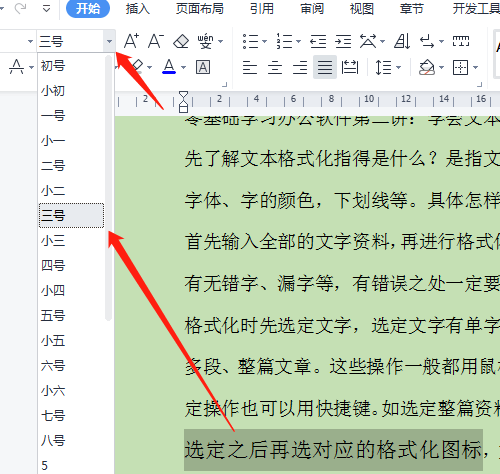
文章图片
文章图片
设置文字大小
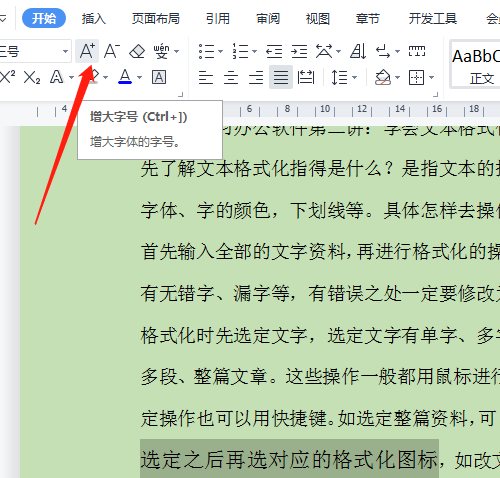
文章图片
文章图片
点击增大或减小图标
字号默认最大的是72号 , 如果想文字更大 , 直接输入数字即可 , 如输入200后按回车键 , 文字即可变成更大了 。
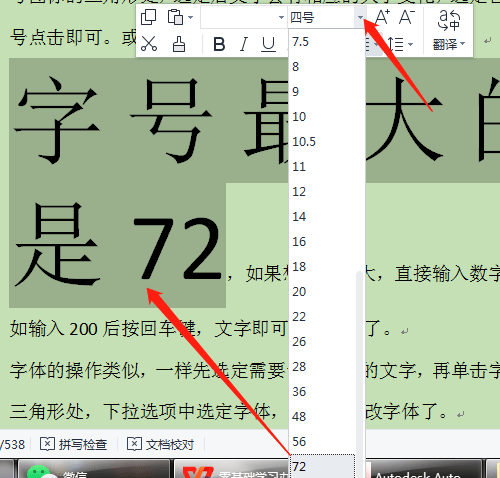
文章图片
文章图片
改文字字号
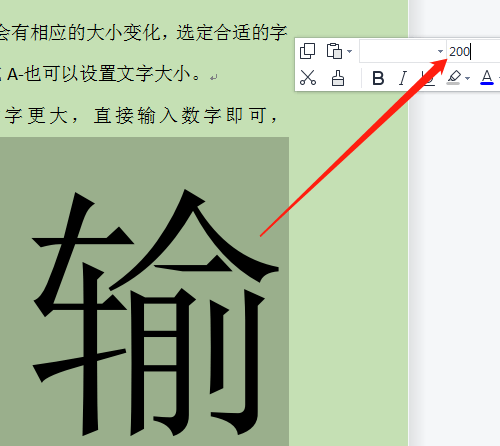
文章图片
文章图片
输入数字改字号
字体的操作类似 , 一样先选定需要设置字体的文字 , 再单击字体图标三角形处 , 下拉选项中选定字体 , 文字即可改字体了 。

文章图片
文章图片
修改字体
下划线格式的操作 , 一样先选定需要添加下划线的文字 , 点击下划线图标 , 默认是直线的下划线 。如果想其他的下划线 , 点击旁边的三角形处 , 下拉选项中有更多的选择 , 如双线、粗线、虚线、波浪线等 , 直接选定就可以了 。
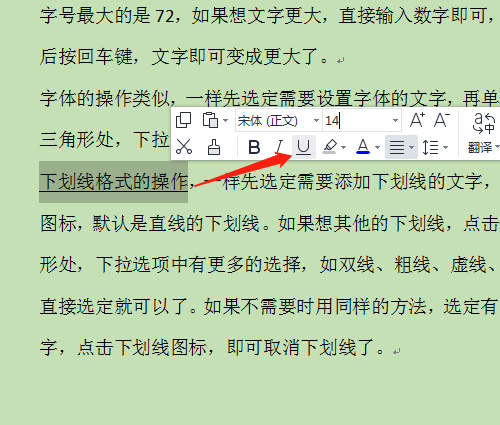
文章图片
文章图片
设置下划线
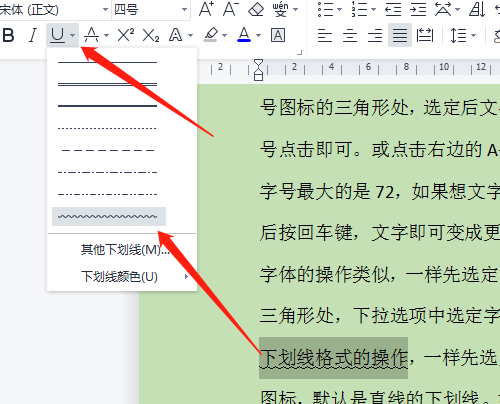
文章图片
文章图片
设置波浪线
或者可以改下划线的颜色 , 也是在下划线选项中去选定 。如果不需要时用同样的方法 , 选定有下划线的文字 , 点击下划线图标 , 即可取消下划线了 。
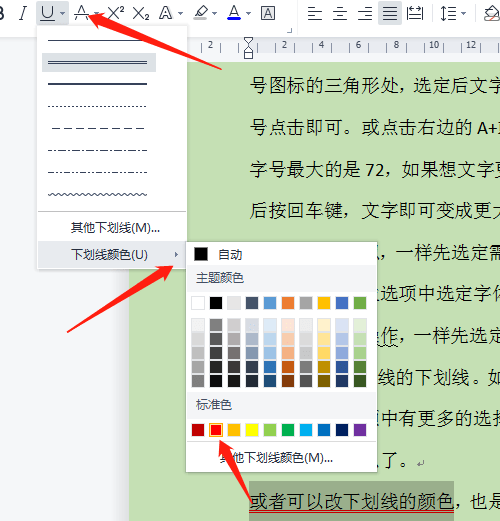
文章图片
文章图片
设置下划线颜色
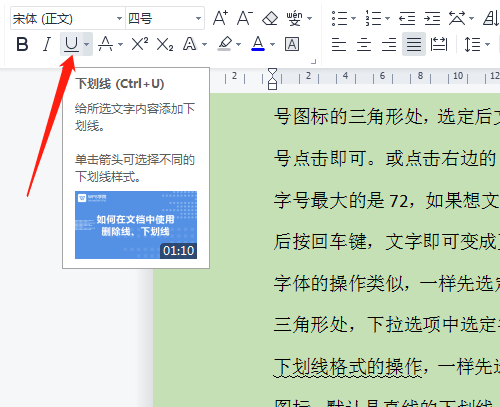
文章图片
文章图片
【零基础学习办公软件第二讲:学会文本格式化操作】取消下划线操作
- 年货节小趋势:重庆消费者钟爱零食及礼盒
- 智能科技傍身,讯飞智能录音笔SR101助力学习生活
- 央视零容忍第五集|央视《零容忍》第五集今晚播出:法拍8700万青眼白龙事件涉案主人亮相
- 梦幻新诛仙灵兽天赋先学哪个(梦幻新诛仙灵兽天赋优先学习推荐)
- 梦幻新诛仙生存天赋学什么好(梦幻新诛仙生存天赋优先学习指南)
- 梦幻新诛仙合欢派先手天赋先学什么好(梦幻新诛仙合欢派先手天赋优先学习指南)
- 休闲零食2022,分化、沉淀与决战
- 无线麦克风djimic正式开售零售价2299元
- 国美全零售生态助力零售行业迈入新一轮的变革周期
- 哈利波特魔法觉醒零氪卡组怎么选(哈利波特魔法觉醒零氪卡组推荐)
